


ps2020抠图把背景去掉,使用选择主体功能选择要保留的部分,反选要删除的背景。按Delete键即可。
下面给大家分享的是ps2020抠图把背景去掉的方法,具体操作步骤如下:
型号:win10笔记本电脑
系统:win10系统
软件:photoshop2020软件
Delete键
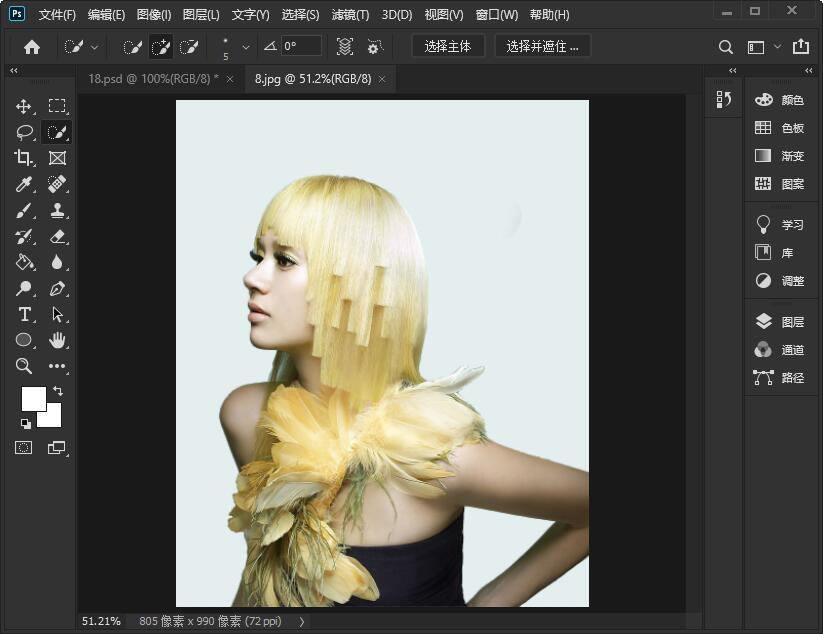 2
2、点击快速选择工具,点击选择主体。
2
2、点击快速选择工具,点击选择主体。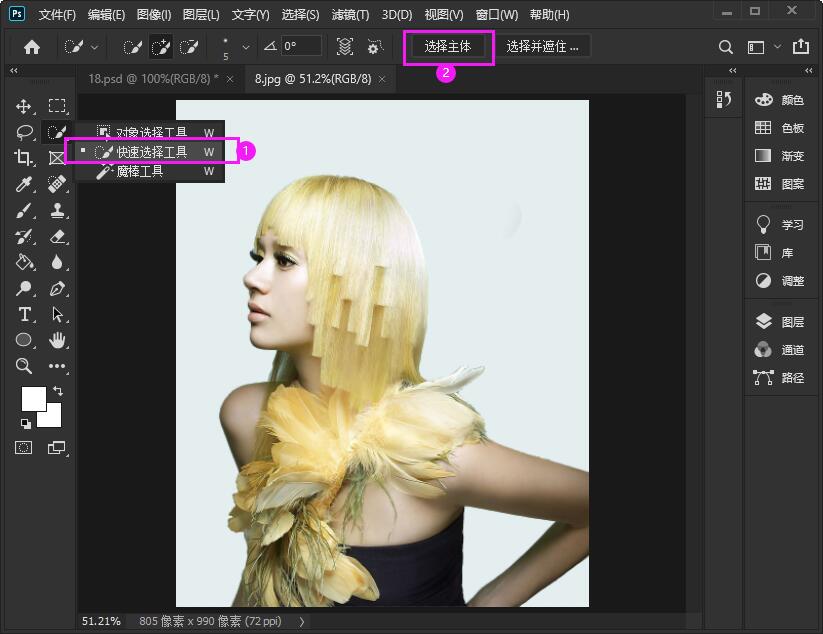 3
3、这样人物就载入了选区。
3
3、这样人物就载入了选区。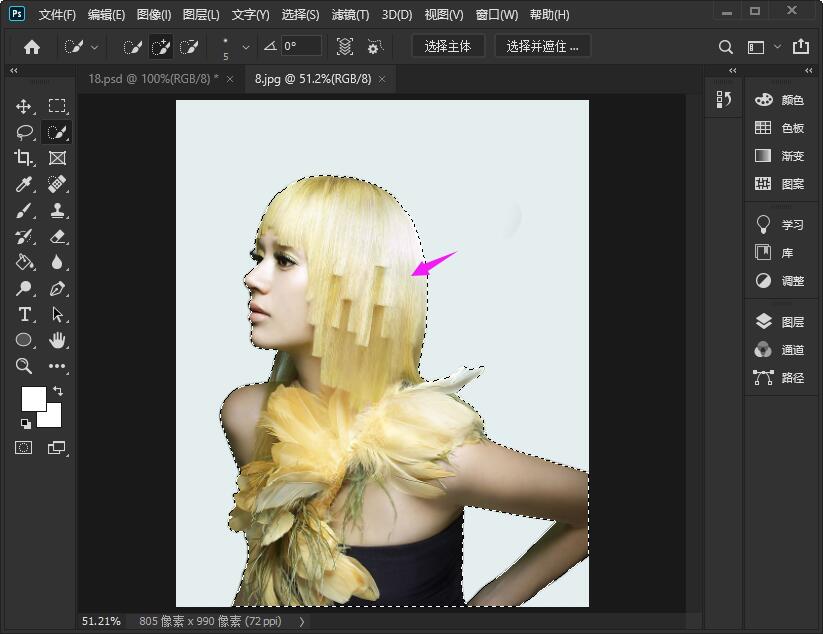 4
4、点击选择菜单,点击反选。
4
4、点击选择菜单,点击反选。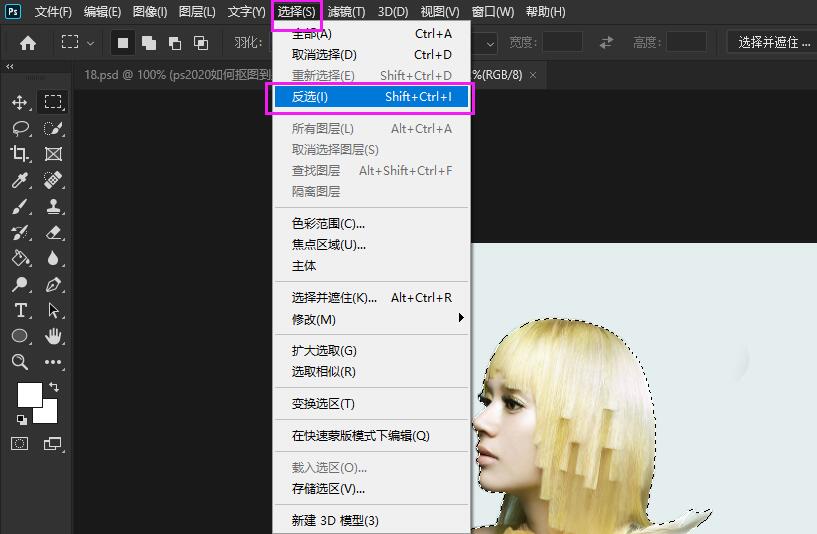 5
5、按F7打开面板,双击人物背景层。弹出新建图层,点击确定。
5
5、按F7打开面板,双击人物背景层。弹出新建图层,点击确定。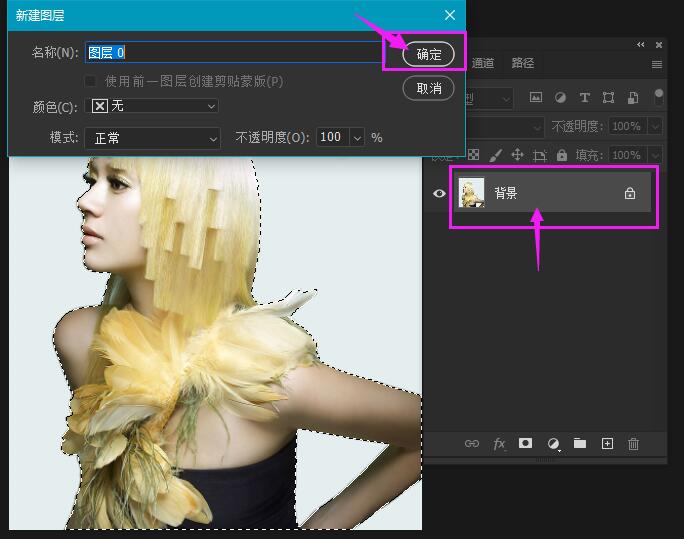 6
6、然后按Delete键即可把背景去掉。
6
6、然后按Delete键即可把背景去掉。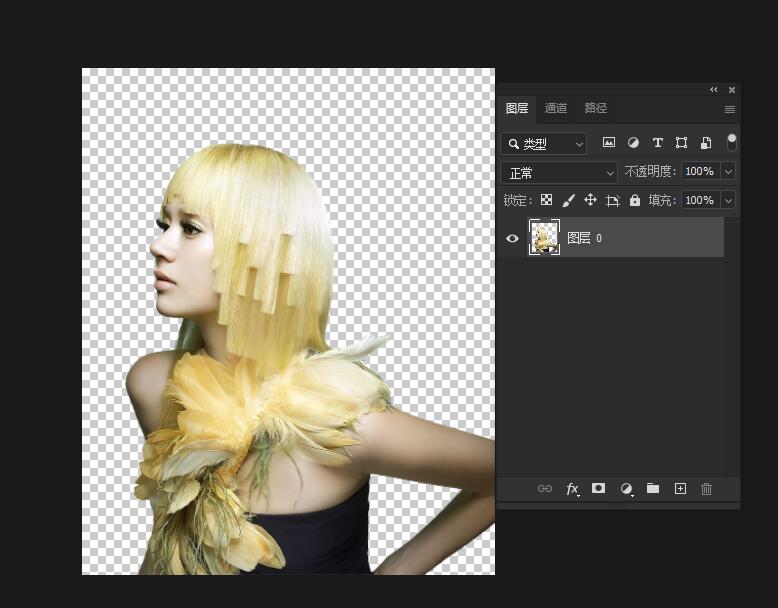 END
END
以上就是ps2020抠图把背景去掉的方法与步骤,更多的PS教程请关注软件自学网。